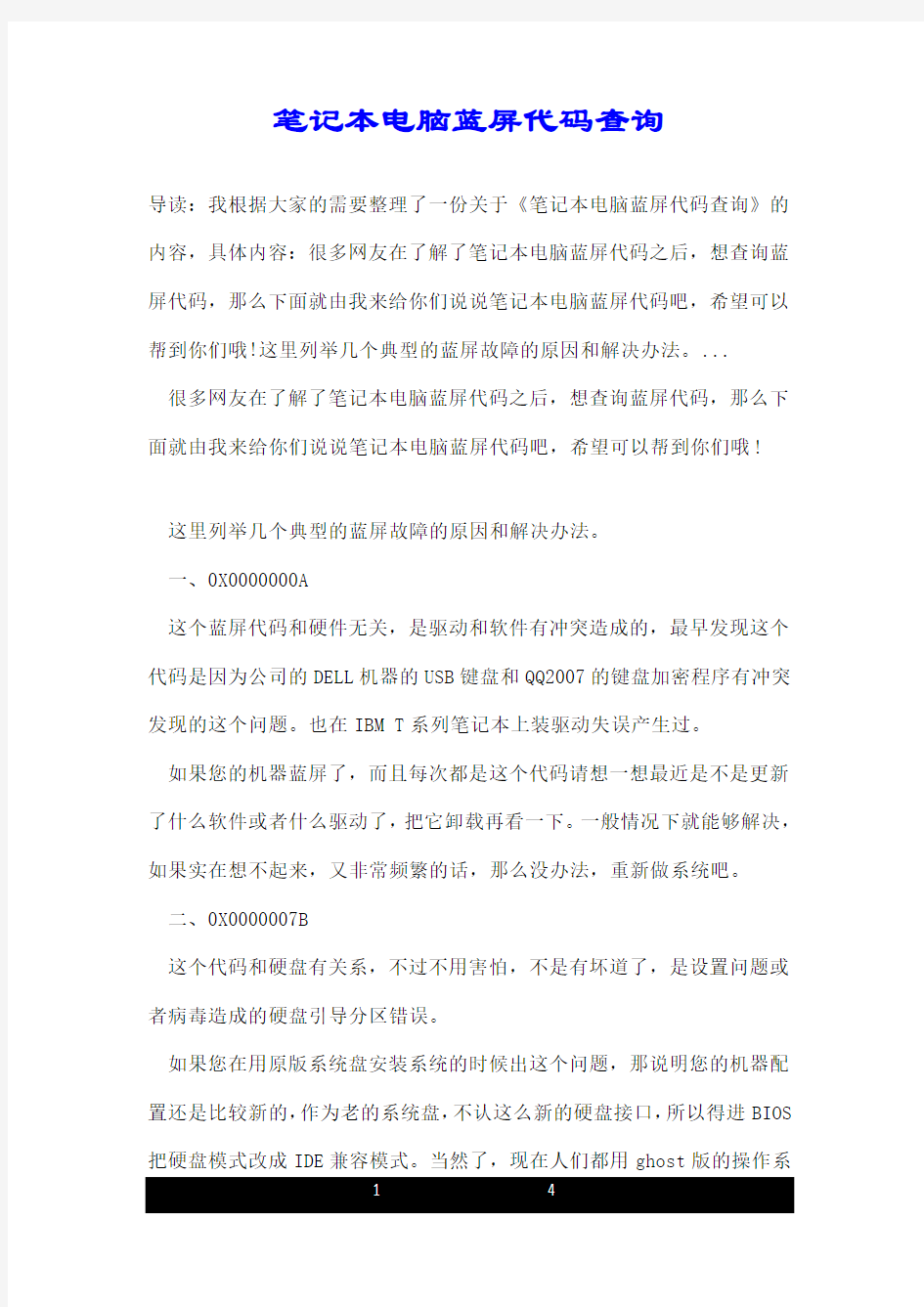
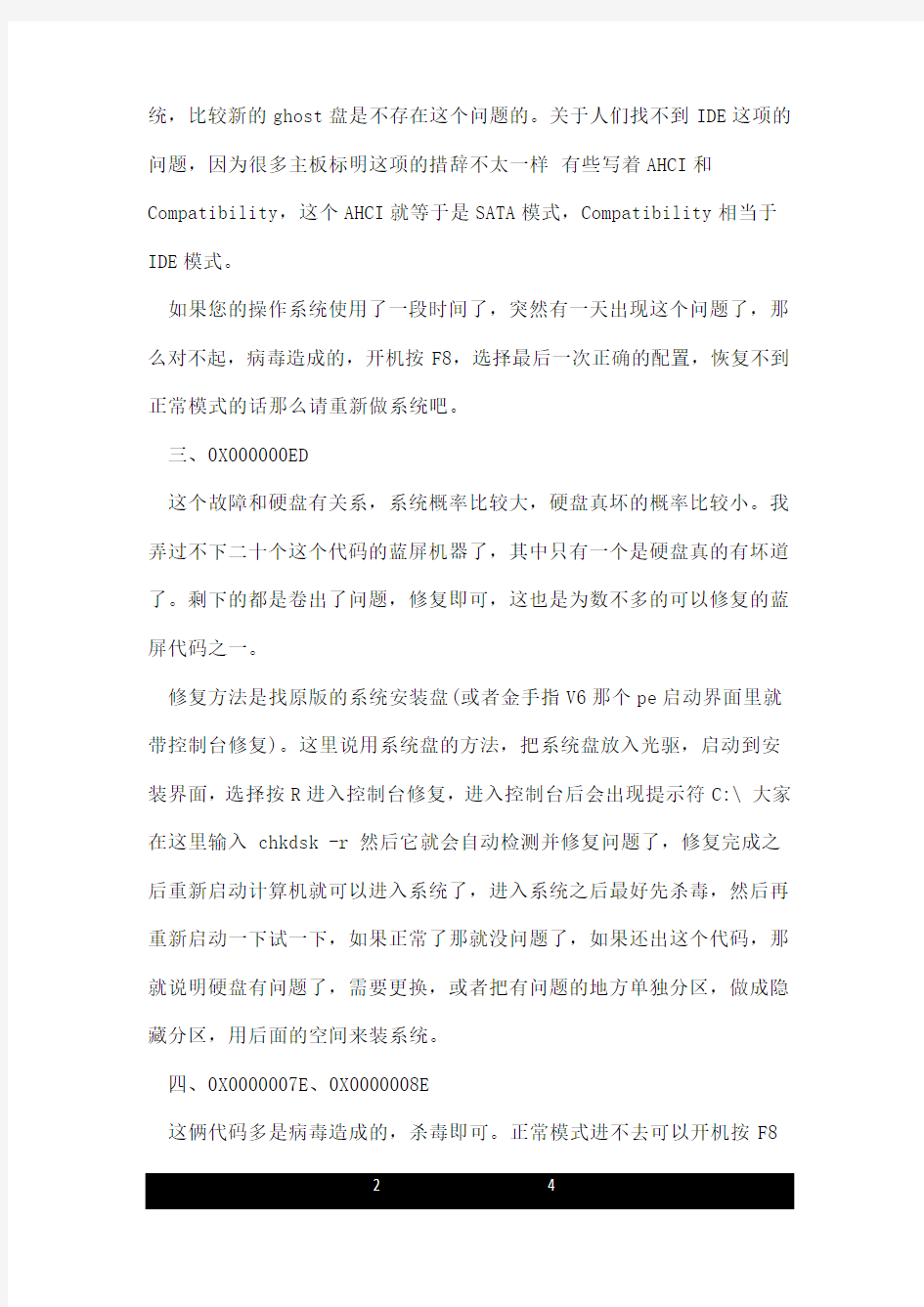
笔记本电脑蓝屏代码查询
导读:我根据大家的需要整理了一份关于《笔记本电脑蓝屏代码查询》的内容,具体内容:很多网友在了解了笔记本电脑蓝屏代码之后,想查询蓝屏代码,那么下面就由我来给你们说说笔记本电脑蓝屏代码吧,希望可以帮到你们哦!这里列举几个典型的蓝屏故障的原因和解决办法。...
很多网友在了解了笔记本电脑蓝屏代码之后,想查询蓝屏代码,那么下面就由我来给你们说说笔记本电脑蓝屏代码吧,希望可以帮到你们哦!
这里列举几个典型的蓝屏故障的原因和解决办法。
一、0X0000000A
这个蓝屏代码和硬件无关,是驱动和软件有冲突造成的,最早发现这个代码是因为公司的DELL机器的USB键盘和QQ2007的键盘加密程序有冲突发现的这个问题。也在IBM T系列笔记本上装驱动失误产生过。
如果您的机器蓝屏了,而且每次都是这个代码请想一想最近是不是更新了什么软件或者什么驱动了,把它卸载再看一下。一般情况下就能够解决,如果实在想不起来,又非常频繁的话,那么没办法,重新做系统吧。
二、0X0000007B
这个代码和硬盘有关系,不过不用害怕,不是有坏道了,是设置问题或者病毒造成的硬盘引导分区错误。
如果您在用原版系统盘安装系统的时候出这个问题,那说明您的机器配置还是比较新的,作为老的系统盘,不认这么新的硬盘接口,所以得进BIOS 把硬盘模式改成IDE兼容模式。当然了,现在人们都用ghost版的操作系
统,比较新的ghost盘是不存在这个问题的。关于人们找不到IDE这项的问题,因为很多主板标明这项的措辞不太一样有些写着AHCI和Compatibility,这个AHCI就等于是SATA模式,Compatibility相当于IDE模式。
如果您的操作系统使用了一段时间了,突然有一天出现这个问题了,那么对不起,病毒造成的,开机按F8,选择最后一次正确的配置,恢复不到正常模式的话那么请重新做系统吧。
三、0X000000ED
这个故障和硬盘有关系,系统概率比较大,硬盘真坏的概率比较小。我弄过不下二十个这个代码的蓝屏机器了,其中只有一个是硬盘真的有坏道了。剩下的都是卷出了问题,修复即可,这也是为数不多的可以修复的蓝屏代码之一。
修复方法是找原版的系统安装盘(或者金手指V6那个pe启动界面里就带控制台修复)。这里说用系统盘的方法,把系统盘放入光驱,启动到安装界面,选择按R进入控制台修复,进入控制台后会出现提示符C:\ 大家在这里输入 chkdsk -r 然后它就会自动检测并修复问题了,修复完成之后重新启动计算机就可以进入系统了,进入系统之后最好先杀毒,然后再重新启动一下试一下,如果正常了那就没问题了,如果还出这个代码,那就说明硬盘有问题了,需要更换,或者把有问题的地方单独分区,做成隐藏分区,用后面的空间来装系统。
四、0X0000007E、0X0000008E
这俩代码多是病毒造成的,杀毒即可。正常模式进不去可以开机按F8
进安全模式。当然也有可能是内存造成的,可以尝试重新插拔内存,一般这代码内存损坏概率不大。
五、0X00000050
硬件故障,硬盘的可能性很大。如果出现50重启之后还伴随着出现0A、7E、8E这样的代码,那十有八九就是内存坏了。如果每次都出这一个代码,首先换一块硬盘试一下机器能不能正常启动,如果测试硬盘没问题,再试内存,内存也试过的话,换CPU,总之这必是硬件故障。
六、0X000000D1
这个代码一般和显卡有关,有可能是显卡损坏,也可能是只是因为安装了不太兼容的显卡驱动造成的,建议有花屏现象的先找朋友借个显卡插上试一下,或者主机有集成显卡的,用集成显卡试一下。如果平时没有花屏现象,那就更换买机器的时候自带的显卡驱动试一下。
七、coooo21a
C开头的故障,它报的错很邪乎,报未知硬件故障,不过出这类C开头的代码多半与硬件无关。基本是与系统同时启动的一些驱动!或者服务的问题,举一个例子,一次我给一个笔记本的F盘改成了E盘,结果再启动就出这类C开头的代码,最后发现插上一个U盘就能正常启动,因为插上U盘系统里就有F盘了,然后我发现了隐藏的文件,是开机的时候系统写入的。我拔掉这个U盘这问题就又出现,后来把E盘改回F问题就没有了,想来是什么和系统一起启动的软件留在F盘一些文件,没有了它就会自己建,但是连F盘都没有了,也就只能报错了,所以看到这类蓝屏可以照比。
八、每次蓝屏的代码都不一样
这样的问题,基本上是硬件造成的,尤其以内存为第一个需要怀疑的对象,更换内存尝试,第二可能性是CPU虽然这东西不爱坏,可是从06年到现在我也遇到俩了,其他硬件基本上不会造成蓝屏代码随便变的情况。
九、偶尔蓝屏,而且代码一闪而过重新启动的问题
这个是有有两种可能
1、以XP为例,在我的电脑上点击鼠标右键选择属性,找到高级选项卡,找到下面的启动和故障修复项,点击设置。再弹出的窗口里找到中间系统失败处有三个选项,第三项自动重新启动,把这项的勾选取消掉,以后再出问题蓝屏就会停住了。
2、已经做过上面的设置,但是还是会一闪而过重新启动的,那就是显卡或者CPU过热造成的,打开机箱查看散热风扇和散热器的状态吧。
另外开机就蓝屏看不见代码一闪而过然后自己重新启动的情况。这个时候已经不可能在系统里进行第一步的设置了,那么就要在机器启动的时候按F8,选择启动失败后禁用重新启动这项,选择之后启动失败了,系统就会停在蓝屏代码那里了,这样大家就可以照着蓝屏代码来查看问题了。十、其他蓝屏代码
参考第七项,一般首先做系统确认是不是系统的问题,然后以以下顺序测试硬件,首先是内存可能性最大,然后是CPU,之后是硬盘,最后是显卡,主板基本不会蓝屏。
联想笔记本经常出现蓝屏怎么回事 联想笔记本经常出现蓝屏的原因及解决一: 1 电脑不心装上了恶意软件,或上网时产生了恶意程序,建议用360 卫士、金山卫士等软件,清理垃圾,查杀恶意软件,完成后重启电脑,就可能解决。实在不行,重装,还原过系统,可以解决软件引起的问题。 2 如果只是运行个别软件或游戏偶尔出现的,重启电脑再试,或到其他地方下载其他版本的软件重新安装。 3 点开始菜单运行输入 cmd 回车,在命令提示符下输入 for %1 in (%windir%\system32\*.dll) do regsvr32.exe /s %1 然后回车。然后让他运行完,应该就可能解决。 4 最近电脑中毒、安装了不稳定的软件、等,建议全盘杀毒,卸了那个引发问题的软件,重新安装其他版本,就可能解决. 再不行,重新装过系统就ok. 5 电脑机箱里面内存条进灰尘,拆开机箱,拆下内存条,清洁下内存金手指,重新装回去,就可能可以了。(cqjiangyong总结的,旧电脑经常出现这样的问题) 6 电脑用久了内存坏、买到水货内存、多条内存一起用不兼容等,建议更换内存即可能解决。 7 很多时候由于系统和驱动的兼容性不好,也会出现这样的错误,建议你换个其他版本的驱动安装,或换个其他版本的系统
安装。 8 电脑用久了,硬盘坏,重新分区安装系统可以修复逻辑坏道,还是不行,那就到了该换硬盘的时候了,换个硬盘就可以解决。 联想笔记本经常出现蓝屏的原因及解决二: 重启计算机。如果蓝屏只是偶尔的出现蓝屏的话,我们只要重启计算机就可以了; windowsxp本身带有的一个bug。它的表现是:在关机过程中,间歇性的出现蓝屏现象,我们可以通过下载补丁的办法来解决这个问题! 感染病毒。恶意程序的破坏导致电脑经常蓝屏;现在很多木马、病毒都会将自身赋予较高的权限,而这些木马、病毒作者完全不在意用户电脑安全,这样就会导致电脑出现蓝屏的问题,现在的电脑蓝屏基本上都是由于恶意程序造成的。 磁盘剩余空间过少或者垃圾文件过多也严重影响计算机运行!我们应该形成好的习惯定期清理磁盘垃圾! 电源问题。由于电源突然断电会导致蓝屏的问题,比如说突然断电电源,电脑会突然的蓝屏的,所以不要断掉电源要在关机后才比较好一些; 驱动。如果刚安装完某个硬件的新驱动,或安装了某个软件,而它又在系统服务中添加了相应项目,在使用中出现冲突会出现蓝屏,所以要进行卸载软件; 灰尘问题。定期清理机箱内垃圾可以有效预防死机以及蓝屏的发生!
?屏幕尺寸:14英寸1366x768 ?CPU型号:Intel 赛扬双核B815 ?CPU主频:1.6GHz ?内存容量:2GB DDR3 1333MHz ?硬盘容量:500GB 5400转,SATA ?显卡芯片:NVIDIA GeForce GT 610M ?操作系统:DOS ?摄像头:集成30万像素摄像头 ?光驱类型:DVD刻录机支持DVD SuperMulti... ?无线网卡:支持802.11b/g/n无线协议 ?笔记本重量:2.44Kg ?有线网卡:1000Mbps以太网卡 ?笔记本主机 x1 ?电池 x1 ?电源适配器 x1 ?说明书 x1 ?保修卡 x1 ?鼠标 x1 ?保修政策: 全球联保质保期为2年(2年全球联保,1年电池保修(需产品注册)) ?客服电话: 400-600-6655 (24小时电话服务) ?具体内容: 华硕笔记本电脑自用户购买之日起2年内,于正常操作使用状况下主机发生硬件故障可享受免费售后维修服务。搭配的电池自购买之日起6个月内,提供免费保修服务(购买1个月之内完成注册动作,保修期延长至12个月)。当用户提供正规购机发票时,将以发票开具日期开始计算;若用户无法提供正规发票,则产品保修期起算日将以笔记本序列号对应的出厂日期为准。进入官网>>
华硕A43EB815SD-SL(2GB/500GB)详细参数 切换到传统表格版 基本参数 处理器 存储设备 显示屏 显卡
多媒体设备 网络通信 I/O接口 输入设备 电源描述 外观 其他
笔记本附件 保修信息 基本参数?上市时间:2012年02月 ?产品类型:家用 ?产品定位:全能学生本,时尚丽人本?操作系统:DOS ?主板芯片组:Intel HM65 处理器?CPU系列:英特尔赛扬双核 ?CPU型号:Intel 赛扬双核B815 ?CPU主频:1.6GHz ?三级缓存:2MB ?核心类型:Sandy Bridge ?核心/线程数:双核心 ?制程工艺:32nm ?指令集:64bit ?功耗:35W
电脑蓝屏不用怕电脑蓝屏错误代码大全及解 决办法 系统蓝屏70%是由于内存(病毒)windows蓝屏错误,系统有时候会经常蓝屏,显示一些错误代码,那么这些错误代码是什么意思呢!小编今天特地为大家总结了一些常见的蓝屏错误代码分析。希望对大家有所帮助。 1、0×0000007E 找不到指定的模块 系统进程产生错误,但Windows错误处理器无法捕获,其产生原因很多,包括:硬件兼容性、有问题的驱动程序或系统服务、或者是某些软件。解决方案:请使用"事件查看器"来获取更多的信息,从中发现错误根源。 2、0×000000EA 这个蓝屏代码和硬件无关,是驱动和软件有冲突造成的如果您的机器蓝屏了,而且每次都是这个代码请想一想最近是不是更新了什么软件或者什么驱动了,把它卸载再看一下。一般情况下就能够解决,如果实在想不起来,又非常频繁的话,那么没办法,重新做系统吧。
3、0x0000009F 错误表示计算机的电源遇到了问题。这个错误通常发生在关机、重启、待机、休眠等与计算机电源有关的操作时,一般是因为电源有问题或ACPI高级电源选项配置不正确引起的。如果遇到0x0000009F错误,建议检查一下计算机的ACPI高级电源选项配置是否正确。 4、0x00000073 一般情况下,蓝屏都出现于更新了硬件驱动或新加硬件并安装其驱动后,这时Windows 2000/XP提供的“最后一次正确配置”就是解决蓝屏的快捷方式。重启系统,在出现启动菜单时按下F8键就会出现高级启动选项菜单,接着选择“最后一次正确配置”。
5、0x0000001A 错误表示内存管理遇到了问题 这个错误一般是因为硬件设备的故障引起的。如果遇到0x0000001A错误,建议检查一下最近有没有安装过新的硬件设备或驱动程序。如果有的话,请将最近安装过的硬件设备或驱动程序逐一卸载,看看问题能否解决。另外,如果是在安装Windows时遇到0x0000001A 错误,请检查一下计算机的内存容量及规格是否符合Windows的要求。估计你内存条坏了,换个试试
电脑开机后蓝屏进不了系统怎么办 蓝屏的现象在电脑系统里是很常见到了,特别是一开机就蓝屏进不了系统的情况屡见不鲜,下面是小编为大家整理了关于电脑开机后蓝屏进不了系统的解决方法,希望能够帮助到您! 电脑开机后蓝屏进不了系统的解决方法 通常导致电脑产生蓝屏故障的最直接原因是电脑机箱内部灰尘过多所致。对此,当电脑产生蓝屏故障时,我们首先要考虑对电脑机箱内部进行除尘操作。可以使用柔软的毛刷进行顽固灰尘的清除,然后使用吹风机进行灰尘的大面积清理。
硬件的不兼容性通常是导致电脑蓝屏的另一重要原因。当电脑因之前硬件的插拔而导致蓝屏时,就需要对产生故障的硬件进行维修或替换。有时也可以是因为驱动的安装不合理所致,或者是由于硬件本身的故障所致。无论如何,找到问题所在,就可以采用相应的措施进行解决。 当以上方法都无法凑效时,我们可以根据蓝屏时的代码来确
保解决的方法。首先我们需要在电脑产生蓝屏时记下对应的蓝屏代码。如图所示的蓝屏代码为“0x000000c2”。 接着大家下载“蓝屏代码查询器”。 然后解压并运行其中的“蓝屏代码查询器”程序,并在“查询框”中输入蓝屏错误代码,注意代码需要用简写形式,如“0x0000000c2”对应的简写为“c2”,并点击“查询”按钮,使可得代码的详细描述。
切换至“解决方案”选项卡,就可以查看到对应该蓝屏代码的解决方案啦。 最后我们所要做的就是按照“解决方案”来完成电脑的修复操作。可以该程序是一款十分完整的蓝屏解决方案应对工具,对于提高工作的效率具有重要的作用。 当以上程序所提供“解决方案”无法成功解决蓝屏故障时,
我们可以更近一步借助微软社区来实现更多解决方法的查找。在“查询”框中输入蓝屏代码,然后点击“搜索”按钮。 此时就会进入微软社区页面,在此页面中,我们可以进行更全面、细致的解决方案的查找。相信通过各位大师及电脑高手们的联合解答,一定能帮你解决电脑蓝屏故障。
联想笔记本电脑蓝屏怎么办 联想笔记本电脑蓝屏的解决方法一: 分析一: 如果不经常出现开机蓝屏,关机在开机试试。如果还是不可以,开机按f8不动到高级选项出现在松手,选“最近一次的正确配置”回车修复,还不行按f8进入安全模式还原一下系统或重装系统。 如果是硬件问题引起的,将bios电池放电(恢复bios出厂默认值)建议插拔一下显卡、内存,清理一下卫生,并且擦亮显卡、内存的金手指(还有就是硬盘是否有问题,下载软件修复硬盘坏道,还可以格式化硬盘重新分区重新安装操作系统。因为你是笔记本电脑,先软后硬,上面的软的不行,建议检修一下去)。 分析二: 因为看不到机器,本着先软后硬,先重新安装系统尝试一下,或者在安装前检测一下硬盘,蓝屏这故障太多原因可以引起,对自己来说检测下硬盘,或者重新安装系统是相对省事的,如果不能解决,建议还是送修服务站让其工程师进行检测。 分析三: 您好,造成蓝屏的原因有很多,如果只是偶然的蓝屏,可能是程序冲突导致的,如果在使用某一程序时蓝屏,可能是该程序不稳定或者与系统不兼容,您可以将其卸载,重启,重装一下试
试,软件的安装程序建议您到软件官网下载; 如果您刚安装过更新或者升级过驱动,建议您在开机出现联想logo时按f8进入安全模式,卸载刚安装的更新或者升级的驱动,然后重启; 如果蓝屏较为频繁,并且无规律,可能是系统故障,建议您备份数据,恢复为出厂系统。 联想笔记本电脑蓝屏的解决方法二: 重启计算机。如果蓝屏只是偶尔的出现蓝屏的话,我们只要重启计算机就可以了; windowsxp本身带有的一个bug。它的表现是:在关机过程中,间歇性的出现蓝屏现象,我们可以通过下载补丁的办法来解决这个问题! 感染病毒。恶意程序的破坏导致电脑经常蓝屏;现在很多木马、病毒都会将自身赋予较高的权限,而这些木马、病毒作者完全不在意用户电脑安全,这样就会导致电脑出现蓝屏的问题,现在的电脑蓝屏基本上都是由于恶意程序造成的。 磁盘剩余空间过少或者垃圾文件过多也严重影响计算机运行!我们应该形成好的习惯定期清理磁盘垃圾! 电源问题。由于电源突然断电会导致蓝屏的问题,比如说突然断电电源,电脑会突然的蓝屏的,所以不要断掉电源要在关机后才比较好一些; 驱动。如果刚安装完某个硬件的新驱动,或安装了某个软件,而它又在系统服务中添加了相应项目,在使用中出现冲突会出现蓝屏,所以要进行卸载软件;
笔记本电脑蓝屏后无法开机 在某些时候我们可能会碰到笔记本电脑蓝屏后无法开机的问题,那么当我们碰到后该怎么解决呢?那么下面就由小编来给你们说说笔记本蓝屏无法开机的情况吧,希望可以帮到你们哦! 笔记本电脑蓝屏后无法开机的解决方法: 因机器配置使用不同,造成蓝屏死机的原因多种多样,给你提供一些线索,你自己去排除。 1、散热不良,显示器、电源和CPU工作时间太长会导致死机,给风扇除尘,上油,或更换风扇,台式机在主机机箱内加个临时风扇,辅助散热,本本加散热垫。 2、机器内灰尘过多,接触不良,清洁机箱,将所有的连接插紧、插牢。 3、内存条松动,拔下内存,清理插槽,擦干净内存金手指,再插紧。如果是内存条质量存在问题,更换有问题的内存。
4、将BIOS设置为默认值,取下主板电池,将主板电池槽正负极对接,再安上电池。 5、降低分辨率、颜色质量、刷新率;降低硬件加速-桌面属性-设置-高级-疑难解答-将“硬件加速”降到“无”或适中。 6、检查修复磁盘错误。在我的电脑窗口—右击要装系统的磁盘驱动器(C)—属性—工具--查错,开始检查—勾选“自动修复文件系统错误”和“扫描并试图恢复坏扇区”—确定--开始—重启。用上述的办法检查修复其它分区。 7、清理磁盘整理磁盘碎片。我的电脑—右击要整理磁盘碎片的驱动器—属性—工具--选择整理的磁盘打开“磁盘碎片整理程序”窗口—分析—碎片整理—系统即开始整理。注意:整理期间不要进行任何数据读写。 8、硬盘老化或由于使用不当造成坏道、坏扇区,要用工具软件来进行排障处理,如损坏严重则要更换硬盘。 9、检查最新安装或升级的驱动程序和软件,删除或禁用新近添加的程序或驱动程序。
常见电脑蓝屏代码分析与解决方法解析大全 停止错误编号:OXOOOOOOOA 说明文字:IRQL-NOT-LESS-EQVAL 通常的原因:驱动程序使用了不正确的内存地址。 解决方法: (1)如果无法登陆,则重新启动计算机。当出现可用的作系统列表时,按F8键。在WINDOWS高级选项菜单屏幕上,选择“最后一次正确的配置”,然后按回车键。 (2)检查是否正确安装了所有的新硬件或软件。如果这是一次全新安装,请与硬件或软件的制造商联系,获得可能需要的任何WINDOWS更新或驱动程序。 (3)运行由计算机制造商提供的所有的系统诊断软件,尤其是内存检查。 (4)禁用或卸掉新近安装的硬件(RAM,适配器,硬盘,调制解调器等等),驱动程序或软件。 (5)确保硬件设备驱动程序和系统BIOS都是最新的版本。 (6)禁用BIOS内存选项,例如CACHE或SHADOW。 2.停止错误编号:OXOOOOOO1E 说明文字:KMODE-EXPTION-NOT-HANDLED 通常的原因:内核模式进程试图执行一个非法或未知的处理器指令。 解决方法: (1)确保有足够的空间,尤其是在执行一次新安装的时候。
(2)如果停止错误消息指出了某个特定的驱动,那么禁用它。如果无法启动计算机,应试着用安全模式启动,以便删除或禁用该驱动程序。 (3)如果有非MICROSOFT支持的视频驱动程序,切换到标准的VGA驱动程序或WINDOWS提供的适当驱动程序。 (4)禁用所有新近安装的驱动程序。 (5)确保有最新版本的系统BIOS。硬件制造商可帮助确定你是否具有最新版本,也可以帮助你获得它。 (6)禁用BIOS内存选项,例如cache,shadow. 3.停止错误编号:0x00000023或0x00000024 说明文字:FAT-FILE-SYSTEM或MTFS-FILE-SYSTEM通常原因:问题出现在NTFS。SYS(允许系统读写NTFS驱动器的驱动程序文件)内。 解决方法: (1)运行由计算机制造商提供的系统诊断软件,尤其是硬件诊断软件。 (2)禁用或禁用卸载所有的反病毒软件,磁盘碎片整理程序或备份程序。 (3)通过在命令提示符下运行CHKDISK/F命令检查硬盘驱动器是否损坏,然后重新启动计算机。 4.停止编号:0x0000002E 说明文字:DATA-BUS-ERROR 通常的原因:系统内存奇偶校验出错,通常由硬件问题导致。 解决方法: (1)卸载所有新近安装的硬件(ROM、适配器、硬盘、调制解调器等等)。
笔记本电脑关机经常蓝屏怎么解决 可能还有些网友不太了解笔记本电脑关机经常蓝屏的情况,下面就由小编给你们介绍笔记本电脑关机经常蓝屏的原因及解决方法吧,希望能帮到大家哦! 笔记本电脑关机经常蓝屏的解决方法一: 一、非正常关机造成蓝屏。针对不同情况应注意:请务必用“开始-关机”来关机,切忌按电源关机(这种蓝屏一般在磁盘重新创建后即可自动恢复正常)。另外开机蓝屏有声音提示的,要听一下是“几长几短”,对照查找相应问题,针对性地采取办法予以解决。(多数情况下是内存问题) 二、电脑运行中蓝屏一般是安装不兼容软、硬件造成。可将不兼容的软、硬件卸载,问题即可解决。具体是哪款软、硬件,需要你认真回忆或详细查看,最笨可以采取卸载一个重启一次电脑的办法,直到问题解决。还有就是运行大型游戏或“挑战”电脑资源极限的程序,造成CPU或内存过热,电脑蓝屏后重启,一般重启后自动恢复正常。建议提升电脑性能,或尽量少玩儿大型游戏,不要挑战电脑性能极限。
三、系统更新不成功造成的蓝屏。屏显“正在还原更改”是系统正在自我修复,成功则已,否则重启按F8进入启动菜单,选择“最后一次正确配置”按ENTER即可。如果你的系统是盗版,建议你把“自动更新”关闭。 四、安装系统不成功造成蓝屏。如果在系统安装期间或安装重启后出现蓝屏,就需要对硬盘进行重新分区格式化再安装。如果系统安装后在安装驱动期间蓝屏,你可以查看一下“设备管理器”里有没有带黄色叹号或问号的设备,如有就重新对驱动进行卸载并安装,或下载“驱动精灵”进行自动检测安装。 五、显卡、内存、硬盘异常造成蓝屏。采用排除法,先将内存插拔一下,清理一下金手指再插上去开机重启;将硬盘数据线和电源线插拔一下再开机重启;更换新的内存或硬盘试试,这样逐一进行测试,直到问题解决。 六、玩儿大型游戏或运行大型软件(如三D图形编辑软件)造成的蓝屏。更换性能好的CPU、内存、显卡,或干脆更换性能好的电脑。否则就不要再玩儿大型游戏或编辑什么三D图形了。 七、随便改动和升级硬件造成的蓝屏。电脑是一个系统化的
电脑蓝屏代码大全 电脑蓝屏代码大全: 0x0000000 操作完成 0x0000001 不正确的函数 0x0000002 系统找不到指定的文件 0x0000003 系统找不到指定的路径 0x0000004 系统无法打开文件 0x0000005 拒绝存取 0x0000006 无效的代码 0x0000007 内存控制模块已损坏 0x0000008 内存空间不足,无法处理这个指令0x0000009 内存控制模块位址无效 0x000000a 环境不正确 0x000000b 尝试载入一个格式错误的程序 0x000000c 存取码错误 0x000000d 资料错误 0x000000e 内存空间不够,无法完成这项操作0x000000f 系统找不到指定的硬盘 0x0000010 无法移除目录 0x0000011 系统无法将文件移到其他的硬盘0x0000012 没有任何文件
0x0000019 找不到指定扇区或磁道 0x000001a 指定的磁盘或磁片无法存取 0x000001b 磁盘找不到要求的装置 0x000001c 打印机没有纸 0x000001d 系统无法将资料写入指定的磁盘 0x000001e 系统无法读取指定的装置 0x000001f 连接到系统的某个装置没有作用 0x0000021文件的一部分被锁定,现在无法存取 0x0000024 开启的分享文件数量太多 0x0000026 到达文件结尾 0x0000027 磁盘已满 0x0000036 网络繁忙 0x000003b 网络发生意外的错误 0x0000043 网络名称找不到 0x0000050 文件已经存在 0x0000052 无法建立目录或文件 0x0000053 int24失败(什麼意思?还请高手指点站长一二) 0x000006b 因为代用的磁盘尚未插入,所以程序已经停止 0x000006c 磁盘正在使用中或被锁定 0x000006f 文件名太长 0x0000070 硬盘空间不足 0x000007f 找不到指定的程序 0x000045b 系统正在关机 0x000045c 无法中止系统关机,因为没有关机的动作在进行
联想ThinkPad 笔记本电脑经常蓝屏原因怎么办?怎么回事?(最完整最有效方法) 联想ThinkPad 笔记本电脑经常蓝屏原因 联想ThinkPad 笔记本电脑经常蓝屏联想ThinkPad 笔记本电脑总是蓝屏联想ThinkPad 笔记本电脑老是蓝屏联想ThinkPad 笔记本电脑突然蓝屏频联想ThinkPad 笔记本电脑繁蓝屏联想ThinkPad 笔记本电脑无故蓝屏 联想ThinkPad 笔记本电脑蓝屏什么原因?联想ThinkPad 笔记本电脑蓝屏怎么回事?联想ThinkPad 笔记本电脑蓝屏什么问题联想ThinkPad 笔记本电脑蓝屏原因分析 联想ThinkPad 笔记本电脑蓝屏怎么办?联想ThinkPad 笔记本电脑蓝屏如何处理?联想ThinkPad 笔记本电脑蓝屏怎样解决?联想ThinkPad 笔记本电脑蓝屏解决办法 联想ThinkPad 笔记本电脑由于内部结构精密复杂,同时我们在日常使用中会经常安装各类软件,不经意间就会改动了笔记本的软硬件设置,因此很容易出现联想ThinkPad 笔记本电脑死机、联想ThinkPad 笔记本电脑蓝屏等现象。下面我们就来简单地了解一下笔记本产生蓝屏的原因和解决方法。如果您想了解笔记本死机的解决方法,请参考《帮帮学院:笔记本老是死机怎么办?》这篇文章。一般来说,联想ThinkPad 笔记本电脑笔记本80%以上蓝屏的出现都是软件问题引起的,如果多次尝试依旧蓝屏,建议重新安装一下操作系统。 引起联想ThinkPad 笔记本电脑笔记本蓝屏的常见因素: 系统带病毒 现在联想ThinkPad 笔记本电脑的价格越来越低,厂家为了压缩成本,所以有的联想ThinkPad 笔记本电脑不带系统或者带LINUX系统(不收费)。这对普通用户来说很不方便使用,所以在购买后,一般经销商都会给装个XP系统。有些用户在购买完这样的笔记本电脑使用的时候,出现蓝屏的几率要比带正版系统的笔记本大,究竟是什么原因呢?都是病毒惹得祸,其实商家给你装的XP系统都是盗版的,有些系统难免会带有病毒,只是有的不发作,有的一上网就发作,所以出现蓝屏现象的几率要高。 所以建议,当你买完笔记本电脑,最好是配一个正版的杀毒软件,装好系统后先对全盘进行扫毒,在接上网线后在扫一遍,这样就能很大程度上避免了由病毒引起笔记本蓝屏,影响您使用的情况。 风扇灰尘多 主要是针对购买时间较长的联想ThinkPad 笔记本电脑。现在联想ThinkPad 笔记本电脑如果不经常擦拭的话,灰尘容易聚集,渗透到风扇上,肯定会影响其转速。因为联想ThinkPad 笔记本电脑风扇本身比较小,如果上面堆积过多的灰尘的话,风扇转速势必减慢,那么笔记本散发出的热量就不能及时的排出去;而现在的笔记本电脑大部分都有自动降频保护功能,一般当笔记本机身内部温度过高的时候,如还继续使用,笔记本会自动降频减少热量或者直接蓝屏,来保护主板,防止由于温度过高烧坏主板上的元器件。这种情况是属于正常现象,一般把风扇清扫下就可以解决问题了。
笔记本电脑蓝屏死机的六大解决方法 导读:我根据大家的需要整理了一份关于《笔记本电脑蓝屏死机的六大解决方法》的内容,具体内容:最近就有很多小伙伴反映自己写了好久的文章又因为笔记本电脑死机毁于一旦了,真是令人心烦,那么遇到这种情况我们具体该怎么解决呢?下面就由我跟大家分享一下六大解决方法吧,欢迎大家来阅读学习~... 最近就有很多小伙伴反映自己写了好久的文章又因为笔记本电脑死机毁于一旦了,真是令人心烦,那么遇到这种情况我们具体该怎么解决呢?下面就由我跟大家分享一下六大解决方法吧,欢迎大家来阅读学习~ 一:Windows系统分区存在磁盘错误或文件错误 部分用户在用U盘重装系统的过程中对磁盘进行分区时导致的分区错误,文件错误则是Windows系统无法从一个错误的文件恢复过来,为了保护电脑数据文件不被破坏,就会出现蓝屏显示。一般是由于下载某个软件导致的冲突。 解决办法:执行磁盘扫描程序对所以的磁盘驱动器进行全面检测,看看磁盘驱动器是否存在磁盘错误或文件错误。 二、电脑超频过度 电脑蓝屏也有可能是由硬件方面引起。由于硬件超载运算,造成内部运算过多,致使CPU过热而引起系统运算错误出现蓝屏情况。 解决办法:对电脑进行散热处理,选择一个强力的风扇,再加上一些硅胶之类的散热材料会起到较好的散热作用。
三、主板SATA或IDE控制器驱动收到了损坏或安装不正确 SATA是一种新型硬盘接口传播的工具,具有很强的纠错能力和对传输指令进行检查。IDE则是一种磁盘驱动器接口类型,控制器电路就驻留在驱动器中。 解决方法:重新安装主板驱动程序提供的SATA或IDE控制器驱动。四、内存条接触不良或内存损坏导致电脑蓝屏 在众多蓝屏原因中,许多用户蓝屏都是由于内存条接触不良或内存损坏所致,这是由于电脑内存存在灰尘过多,也有部分用户电脑磁盘故障导致蓝屏现象。 解决办法:内存引起的蓝屏故障多数是由于内部灰尘过多或接触不良所致,因此只需要将内存条拔出,清理下插槽以及擦干净内存条就可以解决了。如果清理没有得到解决,那么就是内存条故障,建议换一个内存条。 五、电脑中毒导致蓝屏 如今电脑木马多中多样,传播路径颇多,即使用户再怎么小心预防都不能阻止它的入侵。这也导致许多用户在不知情的情况下感染木马文件,造成系统文件错误出现蓝屏现象。 解决办法:重启系统后可进行杀毒操作,查看电脑有没有安装到恶意软件,找到后立刻清楚它。如还无法查杀病毒,建议用云骑士装机大师重装系统。 六、其他原因导致电脑蓝屏 电脑电源供电不足、经常死机、电脑硬件不兼容等情况都可能导致电脑蓝屏。
看参数知“本性”笔记本配置解读 处理器: Intel发布了基于Ivy Bridge架构的第三代智能酷睿i7、i5以及i3处理器,新品采用了最先进的22nm制造工艺。但从目前市场情况来说,旧的Sandy Bridge架构处理器并未退出历史舞台,新旧混杂。 命名规则: Ivy Bridge架构处理器只有i7、i5以及i3。以字母“U”结尾的属于超低电压版本,TDP仅为17W,即主流处理器的一半儿功耗,因此性能会相对弱一些。如酷睿i5-3217U处理器; 以字母M结尾的为标准电压处理器,其中四核处理器为“QM”结尾(Quard-Core Mobile),其余均为双核产品,如i7-3610QM是四核处理器,i7-3520M则是双核处理器。 性能差距: 性能方面,我们虽然没有找到IVB酷睿i3处理器的实际性能测试成绩,但从IVB酷睿i5与SNB酷睿i5相比提升不明显的情况来看,i3也应该如此。也就是说,新架构的酷睿i3与i5实际性能差别不是特别明显,后者性能略好一些。 而拥有四核心的酷睿i7在性能方面有了长足的进步,达到了酷睿i5的两倍以上。 酷睿i3、i5、i7的性能差距,并不是像命名中的3:5:7那样简单,而是基本达到了5:6:13,酷睿i7性能尤为突出。 超低电压处理器阵营,当前已基本全部升级至Ivy Bridge架构,从实际表现来看,由于最大睿频接近,新的低压酷睿i7性能表现基本与标压i5相当,低压i5也基本与标压i3持平甚至略有胜出,值得考虑。至于新的低压i3,它的性能虽然在这一批处理器当中属弱者,但拿来上网、看高清、Office文档处理也基本够用。
处理器配套芯片组: 目前笔记本采用的Ivy Bridge架构处理器配套芯片组有HM70,HM75,HM76,HM77,QM77,QS77以及UM77七款。而最常见的则为HM76以及HM77,部分高端商务本上面还可以见到QM77以及QS77芯片组。 商用芯片组: 商用芯片组只有QM77以及QS77两款,持Intel针对商业用户推出的博锐技术、定向虚拟化技术、可信执行技术等等,可让笔记本拥有更高的安全性,更强的可靠性等等。 SRT固态硬盘加速技术: 只有HM77、UM77、QM77、QS77这四款“77”系列芯片组才支持SRT固态硬盘加速技术。目前市面上很多主流价位的超极本都使用了32GB固态硬盘与500GB机械硬盘的双硬盘方案,它们基本都使用这一技术,以达到极速的系统响应以及程序响应。 而对于混合硬盘的超极本,目前除了ZENBOOK以外,您只能选择那些采用“77”系列芯片组的型号。 内存: Ivy Bridge架构处理器整合北桥功能,均支持DDR3-1333以及DDR3-1600内存。内存频率提升了,性能自然也要比以往强一些。目前笔记本基本都使用了普通的内存,没有什么超频可言,时序、延迟,性能表现都基本差不多。 单根4GB为笔者推荐的最小容量,它基本可满足日常使用所需,也可以通过添加第二内存,方便升级至8GB并组建双通道。 显卡: 作为一款集显,Intel HD Graphics 4000核芯显卡性能已经达到了当前低端独显、上一代中低端独显的水平,而GCN架构A卡在笔记本上依旧只有Radeon HD 7970M一款,其余A卡在Kepler架构N卡面前又不值一提,因此A卡在笔记本上几乎全军覆没,在此重点说N 卡。 NVIDIA Kepler架构独显 NVIDIA推出了28nm制造工艺的Kepler架构独立显卡,针对笔记本的型号由GeForce GT 640M一直延伸到GTX 680M(这里面GTX 670M以及GTX 675M除外,编号小于640的N卡也几乎可以无视了),大体规格如下: 从规格上看,NVIDIA GeForce GT 640M LE到GTX 660M均基于GK107核心,384个CUDA 单元。它们的具体区别仅在于核心频率、显存类型、显存频率的不同,性能依次递增。经过测试,GT 640M可在主流画质下流畅运行当前绝大多数3D游戏,而配备GDDR5显存的GT 650M 显卡可以通过适当超频,达到甚至超过GTX 660M的性能(也就是说GTX 660M命名为“GT 655M”更加合适,具体超频文章点此阅读)。此外,它们都采用了板载的形势,不可更换! GeForce GTX 670MX与GTX 675MX是最新推出的两款型号,我们没有进行过具体测试,因此不敢断言。从960个CUDA单元的特性,推测其核心代号应为GK106,且应该属于可插
小编详解常见电脑蓝屏代码大全 导读:电脑蓝屏问题可以说只要使用过电脑朋友都遇到过,导致电脑蓝屏的原因有很多种,所有蓝屏代码也有很多,我们可以通过电脑蓝屏代码大全来查询具体的代码解决问题,接下来就给大家送上常见电脑蓝屏代码大全。 对于电脑技术员来说电脑蓝屏问题是很好解决的,只要知道电脑的蓝屏代码就可以解决问题了,那么常见的蓝屏代码都有哪些呢?别着急,下面小编就来分享常见电脑蓝屏代码给大家。 常见电脑蓝屏代码大全 导致电脑蓝屏的原因有很多,所有懒婆娘代码也有很多种,下面小编就来分享一些常见的电脑蓝屏代码。
蓝屏代码电脑图解1 0X0000000 操作完成 0X0000001 不正确的函数 0X0000002 系统找不到指定的文件 0X0000003 系统找不到指定的路径 0X0000004 系统无法打开文件 0X0000005 拒绝存取
0X0000006 无效的代码 0X0000007 内存控制模块已损坏 0X0000008 内存空间不足,无法处理这个指令 0X0000009 内存控制模块位址无效 蓝屏代码电脑图解2 0X000006B 因为代用的磁盘尚未插入,所以程序已经停止0X000006C 磁盘正在使用中或被锁定 0X000006F 文件名太长 0X0000070 硬盘空间不足 0X000007F 找不到指定的程序 0X000045B 系统正在关机 0X000045C 无法中止系统关机,因为没有关机的动作在进行中0X000046A 可用服务器储存空间不足
蓝屏代码电脑图解3 0X0000475 系统BIOS无法变更系统电源状态 0X000047E 指定的程序需要新的windows版本 0X000047F 指定的程序不是windwos或ms-dos程序 0X0000480 指定的程序已经启动,无法再启动一次 0X0000481 指定的程序是为旧版的windows所写的 0X0000482 执行此应用程序所需的程序库文件之一被损
笔记本加了内存条后死机蓝屏怎么办 在有些时候我们的笔记本在进行加了内存条之后就死机蓝屏了,这种情况该怎么解决呢?下面就由小编来为你们简单的介绍笔记本加了内存条后死机蓝屏的解决方法吧! 笔记本加了内存条后死机蓝屏的原因分析: 有两个原因会造成换内存条后蓝屏。 1、新加的内存条和电脑不兼容。 2、如果自己是按照自己笔记本的内存购买的同样规格同样品牌的内存,也出现了这样的问题,原因就出现在内存条安装上,假如内存条没有安装好(内存金手指上面有污垢、没有插好),就会导致以上故障发生。 附加电脑经常死机蓝屏的原因分析及解决方法: 一、屏幕显示系统忙
1、虚拟内存不足造成系统多任务运算错误 虚拟内存是WINDOWS系统所特有的一种解决系统资源不足的方法,其一般要求主引导区的硬盘剩余空间是其物理内存的2-3倍。而一些发烧友为了充分利用空间,将自己的硬盘塞到满满的,忙记了WINDOWS这个苛刻的要求。结果导致虚拟内存因硬盘空间不足而出现运算错误,所以就出现蓝屏。要解决这个问题好简单,尽量不要把硬盘塞得满满的,要经常删除一些系统产生的临时文件、交换文件,从而可以释放空间。或可以手动配置虚拟内存,选择高级,把虚拟内存的默认地址,转到其他的逻辑盘下。这样就可以避免了因虚拟内存不足而引起的蓝屏。 2、CPU超频导致运算错误 超频对于发烧友来说是常事,所以由超频所引起的各种故障也就在所难免了。超频,就本身而言就是在原有的基础上完成更高的性能,但由于进行了超载运算,造成其内部运算过多,使CPU过热,从而导致系统运算错误。有些CPU的超频性能比较好,如INTEL的赛扬处理器和AMD-K6-2处理器还算较好的,但有时也会出现一些莫名其妙的错误。 (例如:我曾试过将INTEL赛扬300A,在超频到450时,
笔记本电脑经常蓝屏重启怎么解决 笔记本电脑重启是很常见的故障,那么你知道笔记本电脑经常蓝屏重启的情况吗?下面就由小编来为你们简单的介绍一下笔记本电脑经常蓝屏重启的解决方法吧!希望可以帮到你们! 笔记本电脑经常蓝屏重启的解决方法一: 第一种系统问题 操作系统对于整个电脑使用来说是至关重要的,而系统问题导致出现的蓝屏,一般是系统文件损坏,或者是启动文件被破坏。如果是系统文件损坏,可以找到这个文件来复制到系统里,还可以使用系统自带的命令修复,或者是使用命令控制台来恢复。具体的恢复步骤可以到本书的系统文件丢失故障分析里找到更详细的说明。 解决办法:重新安装系统。或者用修复软件修复注册表(如超级兔子) 第二种软件问题
使用次数最频繁的就是应用软件,应用软件也存在一个制作问题,也是使用工具软件制作出来的。在人为制作过程中,难免出现很多漏洞或者错误。比如游戏,在进入和游戏中,退出的时候,就很容易出现死机,因为游戏本身也是在使用内存调用的方式运行。在调用的时候,可能会因为运算错误或者程序本身编写错误,造成死机。而这样的情况,也只有重新安装软件或者安装软件相应的补丁。 解决办法:不要安装不知名软件,不稳定测试版软件,如果安装了,请卸载。 相同类型软件,不要安装太多(不超过3款),常用软件保持经常更新至最新版。 下载软件请去知名软件下载站,例如天极下载站、华军软件园,多特软件站等 第三种软件病毒残留文件 软件在卸载的时候,以及病毒被删除或者杀掉的时候,会残留一些文件,比如历史文件、dll等文件,而这些文件可能还会残留在系统的注册文件里,使用的时候就相当于正常使用一样,但是这些程序以及病毒已经没有了,所以,系统在调用的时候,无法找到程序,
随着电脑的普及,蓝屏现象成了大家普遍遇到的烦恼事情。针对出现蓝屏的现象,大家只要好好学习以下提到的,必定能够解除: 下面我给你11种方法调试,快试试吧: 1.电脑里有木马或病毒干扰,下载杀毒软件,建议“全盘扫描”病毒和木马,修补电脑上的漏洞! 2.你下载的“播放器”,或“聊天软件”,或“驱动”,或“IE浏览器”的程序不稳定,或者“版本太旧”!建议卸掉,下载新的,或将其升级为“最新版本”。 3.就是你安装了两款或两款以上的同类软件(如:两款播放器,两款qq,或多款浏览器,多款杀毒软件等等)!它们在一起不“兼容”,卸掉“多余”的那一款! 4.你在电脑左下角“开始”菜单里找到“强力卸载电脑上的软件”,找到多余的那款卸掉!卸完了再“强力清扫”(看准了再卸,别把有用的卸了)。 5.电脑开机时间太长,cpu内存过热,散热性不好,显卡和内存条插的不牢,建议拔下用橡皮或干纸(布)擦拭!或者更换内存条插槽,毛刷清理灰尘,装回! 6.重启电脑,开机,出完品牌后,按“F8”,回车,回车,进入“安全模式”,“高级启动选项”,找到“最后一次正确配置”,按下去,试试! 7.如果是“Win7系统”或“Vista系统”玩游戏的时候“蓝屏”,是游戏和内存冲突,不支持,建议更换“游戏版本”,或“卸载游戏”或“更换系统”,症状便可消失! 9.如果这是“偶然”或“开机和关机”蓝屛,重启电脑便可恢复正常,也有可能是“软件”需要“升级”或“系统中毒”所致! 10.重装系统和还原系统后,电脑“继续”蓝屏,原因是:还原和重装后电脑的软件都是“旧的”了,或程序不稳定!或系统不支持,所以会蓝屏报错!所以,“还原了系统和重装的系统”,软件和驱动都必须“更新升级”一下,找到点开“需要升级”的播放器和下载工具升级,覆盖安装! 11.电脑“硬盘”或“显卡”或其它“硬件”有“坏道”,或系统文件“误删”或“丢失”,实在不行就“还原系统”或“重装系统”,或更换“硬盘”等! 12.软件和硬件都有可能出现“蓝屏”,建议用“排除法”,一一尝试排除可能性,最后“总结”原因! 如果想查找蓝屏具体原因并进行分析,处理方法如下: 一般设备蓝屏时,会生成一个蓝屏日志,为Minidump.dmp或者memory.dmp,具体可以通过右键“我的电脑”-属性-高级(启动和故障恢复)-设置,里面查看 如下图:
笔记本电脑开机蓝屏没桌面图标的方法 在有些时候我们的笔记本电脑开机蓝屏了,而且没桌面图标,这时候要怎么解决呢?下面就由小编来为你们简单的介绍一下吧! 笔记本电脑开机蓝屏没桌面图标的解决方法 分析及解决: 笔记本电脑开机蓝屏解决办法一 如果你的笔记本电脑在开机启动过程中出现蓝屏故障,无法正常启动,提示如下:IRQL_NOT_LESS_OR_EQUAL ***STOPOx0000000A(OxO0O0024BOX00000002,OX00000000OX804DCC95} 故障原因:根据蓝屏错误代码分析0x0000000A是由存储器引起的故障,而0x00000024则是由于NTFS.SYS文件出现错误(这个驱动文件的作用是允许系统读写使用NTFS文件系统的磁盘)。所以此蓝屏故障可能是硬盘本身存在物理损坏而引起的。 解决办法: 1、用WindowsXP系统光盘启动笔记本电脑,在进入安装画面后,桉R键,接着再选择1,再输入安装时输入的密码,就进入了C:\windows的提示符下。 2、直接输入chkdskC:\r命令,并按Enter键对磁盘进行检测,检测过程中找到坏扇区,选择恢复可读取的信息,完成后输入exit退出。 3、退出后重启笔记本电脑,然后开机测试,故障消失。
笔记本电脑开机蓝屏解决办法二 如果开启你的笔记本电脑后出现蓝屏,提示如下: ***STOP0XOOOO0D1{0X00300016。0XO0000002。0X00000001。0XF809C8DE}***ALCXSENS.SYS--ADDRESSF809C8DEBASEATF 8049000.DATESTAMP3F3264E7 故障原因:根据蓝屏故障代码0X000000D1判断,此蓝屏故障可能是显卡驱动故障或内存故障引起的。 解决方法: 1、关闭笔记本电脑的电源,然后查看笔记本电脑内存,内存安装正常。 2、下载新的显卡驱动程序,重新安装下我的驱动程序,然后进行检测,发现故障消失。看来是显卡驱动程序问题引起的蓝屏故障。 笔记本电脑开机蓝屏解决办法三 如果你的笔记本开机启动正常,但启动后不久就会自动弹出“kvsrvxp.exe”应用程序错误。0x3f00d8d3指令引用的ox0000001c内存。该内存不能为read的错误提示对话框。其他运行正常。 故障原因:根据故障现象分析,由于kvsrvxp.exe为杀毒软件的进程,提示此应用程序错误,应该是此软件没有安装好或被损坏。造成此故障的原因可能是笔记本电脑感染病毒;该杀毒软件没有安装
台式机突然蓝屏是什么原因 关于台式机突然蓝屏的原因,可能有些网友在忙着去搜寻答案,不用慌张,下面由小编来给你们说说台式机突然蓝屏的原因及解决方法吧,希望可以帮到你们哦! 台式机突然蓝屏的原因分析: 一、启动时加载程序过多 不要在启动时加载过多的应用程序(尤其是你的内存小于64MB),以免使系统资源消耗殆尽。正常情况下,Win9X启动后系统资源应不低于90%。最好维持在90%以上,若启动后未运行任何程序就低于70%,就需要卸掉一部分应用程序,否则就可能出现“蓝屏”。 二、应用程序存在着BUG 有些应用程序设计上存在着缺陷或错误,运行时有可能与Win9X发生冲突或争夺资源,造成Win9X无法为其分配内存地址或遇到其保护性错误。这种BUG可能是无法预知的,免费软件最为常
见。另外,由于一些用户还在使用盗版软件(包括盗版Win9X),这些盗版软件在解密过程中会破坏和丢失部分源代码,使软件十分不稳定,不可靠,也常常导致“蓝屏”。 三、遭到不明的程序或病毒攻击所至 这个现象只要是平时我们在上网的时候遇到的,当我们在冲浪的时候,特别是进到一些BBS站时,可能暴露了自己的IP,被"黑客"用一些软件攻击所至。对互这种情况最好就是在自己的计算机上安装一些防御软件。再有就是登录BBS要进行安全设置,隐藏自己IP。 四、版本冲突 有些应用程序需调用特定版本的动态链接库DLL,如果在安装软件时,旧版本的DLL覆盖了新版本的DLL,或者删除应用程序时,误删了有用的DLL文件,就可能使上述调用失败,从而出现“蓝屏”。不妨重新安装试一试。 此篇说的是软件使用可能引起的蓝屏,当然这只是引起蓝屏的一小部份原因。
联想Thinkpad E325 129864C 详细参数指导价¥6799 基本参数 上市时间2011下半年 处理器Intel Core i5-2430M(2.4GHz/L3 3M) 核心/线程双核心/四线程 核心架构Sandy Bridge 处理器类型第二代酷睿i5 处理器主频 2.4GHz 加速技术支持Turbo Boost睿频技术,3.0GHz 三级缓存L3 3M 主板芯片组Intel HM65 产品定位商用办公本,轻薄便携本 操作系统Windows 7 Home Basic 存储设备 内存容量2GB 内存类型DDR3 硬盘类型机械硬盘 硬盘参数7200转 硬盘容量320GB 光驱类型无光驱 显示屏 屏幕尺寸13.3英寸 显示屏描述宽屏,LED背光,16:9比例 分辨率1366×768 音频视频 显卡类型独立 显卡芯片AMD Radeon HD 6630M 显存容量1GB 显存位宽128bit
戴尔V3350D-158(V3350D-378) 详细参数指导价¥6199 基本参数 上市时间2011下半年 处理器Intel Core i5-2430M(2.4GHz/L3 3M) 核心/线程双核心/四线程 核心架构Sandy Bridge 处理器类型第二代酷睿i5 处理器主频 2.4GHz 加速技术支持Turbo Boost睿频技术,3.0GHz 三级缓存L3 3M 主板芯片组Intel HM65 产品定位商用办公本 操作系统Windows 7 Home Basic 存储设备 内存容量4GB 内存类型DDR3 1333 最大支持内存最大支持8GB 硬盘类型机械硬盘 硬盘参数7200转 硬盘容量500GB 光驱类型DVD刻录机 光驱描述支持SuperMulti双层刻录 显示屏 屏幕尺寸13.3英寸 显示屏描述宽屏,LED背光,16:9比例 分辨率1366×768 音频视频 显卡类型独立 显卡芯片AMD Radeon HD 6490M